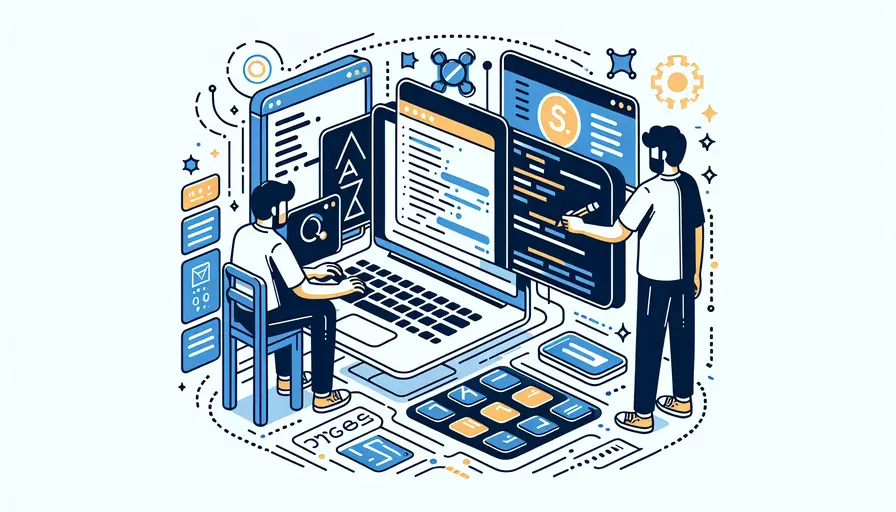
要在Vue中打开控制台,你可以通过以下几个步骤来实现:1、使用浏览器内置的开发者工具,2、在Vue组件中添加console.log语句,3、安装Vue Devtools扩展。
一、使用浏览器内置的开发者工具
-
打开浏览器的开发者工具:
- 在Chrome中,你可以按下
Ctrl+Shift+I(Windows) 或Cmd+Option+I(Mac) 来打开开发者工具。 - 在Firefox中,按下
Ctrl+Shift+K(Windows) 或Cmd+Option+K(Mac)。 - 在Safari中,首先需要在设置中启用“开发者菜单”,然后按下
Cmd+Option+C。 - 在Edge中,按下
F12或Ctrl+Shift+I。
- 在Chrome中,你可以按下
-
选择“Console”选项卡:
- 这会打开一个控制台,你可以在这里查看所有的JavaScript日志和错误信息。
二、在Vue组件中添加`console.log`语句
-
在Vue组件的生命周期钩子中添加
console.log:- 在
created、mounted、updated等生命周期钩子中添加console.log语句,可以帮助你调试和查看组件的状态。例如:
export default {data() {
return {
message: 'Hello Vue!'
};
},
created() {
console.log('Component Created');
},
mounted() {
console.log('Component Mounted');
}
};
- 在
-
在方法和计算属性中使用
console.log:- 你也可以在方法和计算属性中添加
console.log来调试。例如:
methods: {handleClick() {
console.log('Button Clicked');
}
}
- 你也可以在方法和计算属性中添加
三、安装Vue Devtools扩展
-
安装Vue Devtools扩展:
- Vue Devtools是一款浏览器扩展,可以帮助你调试Vue.js应用程序。你可以在Chrome和Firefox的扩展商店中搜索“Vue Devtools”并进行安装。
-
打开Vue Devtools:
- 安装扩展后,打开开发者工具,你会看到一个新的Vue选项卡。点击这个选项卡,你可以查看Vue组件树、组件的状态和事件等信息。
-
使用Vue Devtools进行调试:
- 你可以在Vue Devtools中查看和修改组件的状态、触发事件、检查Vuex状态等。这是一个非常强大的工具,可以极大地提升你的调试效率。
总结
要在Vue中打开控制台,你可以通过1、使用浏览器内置的开发者工具,2、在Vue组件中添加console.log语句,3、安装Vue Devtools扩展来实现。每种方法都有其独特的优势和应用场景,结合使用这些工具可以帮助你更高效地调试和开发Vue.js应用程序。通过合理使用这些方法,你可以快速找到和解决问题,提升开发效率。此外,建议你深入了解各个浏览器的开发者工具和Vue Devtools的使用技巧,以便在实际开发中更加得心应手。
相关问答FAQs:
1. 如何在Vue应用中打开控制台?
在Vue应用中打开控制台是非常简单的。你只需要按下F12键,或者在浏览器中右键点击并选择“检查元素”或“开发者工具”选项,就可以打开浏览器的开发者工具。在开发者工具中,你可以选择“控制台”选项卡来查看和调试你的Vue应用。
2. 如何在Vue开发环境中使用控制台?
在Vue开发环境中使用控制台可以帮助你调试代码、查看变量的值以及输出调试信息。你可以在Vue组件的方法中使用console.log()函数来输出信息到控制台。例如,你可以在Vue组件的created钩子函数中使用console.log()来输出一条消息:
created() {
console.log('组件已创建');
}
当你运行Vue应用时,你可以在浏览器的控制台中看到这条消息。
3. 如何在Vue应用中使用控制台调试?
调试是开发Vue应用中的常见任务之一。Vue提供了一些功能来帮助你在开发过程中进行调试。你可以使用console.log()函数来输出变量的值,或者使用debugger语句在代码中设置断点。
例如,假设你有一个Vue组件,其中有一个名为message的数据属性。你可以在组件的某个方法中使用console.log()来输出message的值:
methods: {
showMessage() {
console.log(this.message);
}
}
当你调用showMessage方法时,你可以在控制台中看到message的值。
另外,你也可以在代码中使用debugger语句来设置断点。当代码执行到这个断点时,浏览器会自动暂停执行,并在开发者工具的调试器中显示当前执行的代码。你可以逐行查看代码,检查变量的值,以及执行其他调试操作。
总之,控制台在Vue应用开发中是一个非常有用的工具,可以帮助你调试代码并查看运行时的信息。无论是输出变量的值还是设置断点进行调试,控制台都能帮助你更好地理解和调试你的Vue应用。
文章标题:vue如何打开控制台,发布者:不及物动词,转载请注明出处:https://worktile.com/kb/p/3651485

 微信扫一扫
微信扫一扫  支付宝扫一扫
支付宝扫一扫 